오토핫키(AutoHotkey)로 업무 자동화하는 방법 - 대망의 마지막탄
앞에 총 4편이나있으니 어렵지 않고 짧으니까
읽고 와주세요 그래야 바로바로 이해가 갑니다^^
블로그 하단에 이전 글 보기 있습니다.

💡 반복 업무를 줄이고 업무 생산성을 높이는 법
컴퓨터에서 반복적으로 같은 작업을 수행하는 게 지겹지 않나요?
**오토핫키(AutoHotkey)**를 활용하면 키보드 단축키, 마우스 클릭, 자동 입력 기능을 통해 단순한 반복 작업을 자동화할 수 있어요.
오늘은 오토핫키(AutoHotkey)로 업무 자동화하는 방법을 초보자도 쉽게 따라 할 수 있도록 설명해 드릴게요.
📌 오토핫키(AutoHotkey) 다운로드 및 기본 설정 가이드
👉 오토핫키 공식 다운로드 페이지
🔹 오토핫키(AutoHotkey)란?
**오토핫키(AutoHotkey)**는 윈도우에서 키보드와 마우스를 자동화할 수 있는 무료 프로그램이에요.
특정 키를 설정하면 자동으로 명령이 실행되기 때문에 업무 속도를 3배 이상 높일 수 있습니다.
✅ 오토핫키(AutoHotkey)를 사용하면 좋은 점
✔ 반복적인 데이터 입력 자동화 (예: 엑셀, 이메일 작성)
✔ 프로그램 실행 단축키 설정 (한 번의 키 입력으로 파일 실행)
✔ 웹사이트 자동 로그인 (로그인 과정 자동화)
✔ 마우스 클릭 반복 자동화 (단순 클릭 작업 최적화)
🔹 오토핫키(AutoHotkey)로 업무 자동화하는 방법
오토핫키(AutoHotkey)를 사용하면 몇 줄의 코드만으로 업무를 쉽게 자동화할 수 있어요.
아래 예제들을 직접 따라 해보세요!
1️⃣ 자주 사용하는 문구 자동 입력
이메일이나 문서를 작성할 때 매번 같은 문장을 입력하는 대신, 단축키 하나로 자동 입력할 수 있어요.
스크립트에 -
::감사합니다::감사합니다. 좋은 하루 되세요!

➡ "감사합니다"라고 입력하면 자동으로 "감사합니다. 좋은 하루 되세요!"로 변환됩니다.
👩🏫 "오토핫키(AutoHotkey)야! 내가 '감사합니다'라고 입력하면 자동으로 문장을 완성해 줘!"
2️⃣ 특정 프로그램 & 파일 자동 실행
자주 사용하는 프로그램이나 보고서 파일을 단축키 하나로 실행하는 방법입니다.
^p::Run, C:\Users\내이름\Documents\업무보고서.xlsx

➡ Ctrl + P를 누르면 엑셀 파일이 자동으로 열립니다.
👩🏫 "오토핫키(AutoHotkey)야! 내가 Ctrl + P를 누르면 보고서 파일을 열어 줘!"
3️⃣ 업무용 웹사이트 자동 로그인
로그인 과정이 번거롭다면, 오토핫키(AutoHotkey)로 자동 입력할 수 있어요.
^l:: Run, https://company-login.com Sleep, 2000 Send, myid{Tab}mypassword{Enter} Return

➡ Ctrl + L을 누르면 웹사이트가 열리고, 아이디와 비밀번호가 자동 입력됩니다.
👩🏫 "오토핫키(AutoHotkey)야! 내가 Ctrl + L을 누르면 로그인 정보를 자동으로 입력해 줘!"
4️⃣ 엑셀 데이터 입력 자동화
엑셀에서 반복적으로 데이터를 입력할 때 유용한 자동화 스크립트입니다.
F2:: Loop 10 { Send, 데이터 입력 {Tab} Sleep, 500 } Return
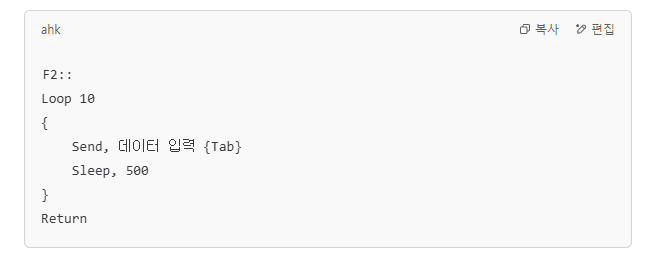
➡ F2를 누르면 "데이터 입력"이라는 문장이 10번 반복 입력됩니다.
👩🏫 "오토핫키(AutoHotkey)야! 내가 F2를 누르면 '데이터 입력'을 10번 자동으로 입력해 줘!"
5️⃣ 특정 시간마다 알림 창 띄우기
업무 중 일정 시간마다 휴식이나 업무 알림을 받을 수도 있어요.
SetTimer, 알림, 3600000 ; 1시간마다 실행 알림: MsgBox, 1시간이 지났습니다! 잠시 휴식을 취하세요. Return

➡ 1시간마다 '휴식하세요!'라는 알림 창이 자동으로 뜹니다.
👩🏫 "오토핫키(AutoHotkey)야! 1시간마다 알림 창을 띄워서 휴식하라고 알려 줘!"
🔹 오토핫키(AutoHotkey)로 자동화할 수 있는 업무 예시
💡 회사에서 활용할 수 있는 자동화 기능
✔ 반복되는 업무 자동화 → 보고서 자동 입력, 일정 알림
✔ 단축키로 시간 절약 → 프로그램 실행, 웹사이트 접속
✔ 마우스 클릭 자동화 → 엑셀, 데이터 입력, 고객 응대
💡 개인 업무에서 활용할 수 있는 자동화 기능
✔ 자주 입력하는 문장 자동화 → 이메일, 메신저, 블로그 글 작성
✔ 단순 작업 자동화 → 파일 정리, 다운로드 폴더 관리
✔ 시간 관리 최적화 → 특정 시간마다 업무 리마인더 설정
🔹 오토핫키(AutoHotkey)로 자동화할 수 있는 업무 예시
💡 회사에서 활용할 수 있는 자동화 기능
✔ 반복되는 업무 자동화 → 보고서 자동 입력, 일정 알림
✔ 단축키로 시간 절약 → 프로그램 실행, 웹사이트 접속
✔ 마우스 클릭 자동화 → 엑셀, 데이터 입력, 고객 응대
💡 개인 업무에서 활용할 수 있는 자동화 기능
✔ 자주 입력하는 문장 자동화 → 이메일, 메신저, 블로그 글 작성
✔ 단순 작업 자동화 → 파일 정리, 다운로드 폴더 관리
✔ 시간 관리 최적화 → 특정 시간마다 업무 리마인더 설정
✅ [키워드 최적화 리스트]
1️⃣ 오토핫키(AutoHotkey)
2️⃣ 오토핫키 업무 자동화
3️⃣ AutoHotkey 단축키
4️⃣ 업무 생산성 도구
5️⃣ 키보드 매크로
6️⃣ 반복 작업 자동화
7️⃣ 업무 효율 향상
8️⃣ AutoHotkey 스크립트 예제
9️⃣ 데이터 입력 자동화
🔟 엑셀 자동화
1️⃣1️⃣ 윈도우 자동화
1️⃣2️⃣ 프로그램 실행 단축키
1️⃣3️⃣ 마우스 클릭 자동화
1️⃣4️⃣ 웹사이트 자동 로그인
1️⃣5️⃣ 이메일 자동 입력
'지원금 및 정책관련 > 각종 유용한 툴' 카테고리의 다른 글
| 오토핫키(AutoHotkey) 단축키 설정 & 스크립트 예제 (0) | 2025.03.11 |
|---|---|
| 오토핫키(AutoHotkey) 사용법 예시 특정프로그램 실행하기 3탄. (0) | 2025.03.10 |
| 오토핫키 (AutoHotkey) 기초 사용법 – 매크로 설정하기 2탄 (0) | 2025.03.09 |
| 오토핫키 (AutoHotkey) 다운로드 및 설치 – 유치원생도 알아듣게 (0) | 2025.03.08 |
| Everything 프로그램 사용법 – 축지법 아저씨도 울고갈 울고갈 초고속 파일검색 (1) | 2025.03.07 |




댓글